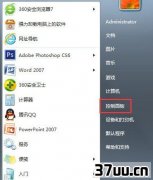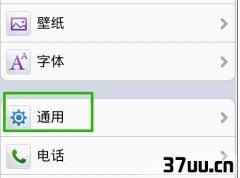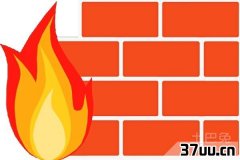win7资源管理器打不开,文件资源管理器打不开-
在使用电脑的过程中,有时候我们可能需要打开资源管理器,但是却发现系统提示出该文件没有与之关联的程序来执行该操作,然后资源管理器就这样一直打不开了,那么如果你遇到Win7资源管理器打不开该怎么办呢?不懂的朋友看看小编提供的解决方法吧!

方法/步骤:
方法一:
1、右键桌面空白处 - 新建 - 快捷方式(S)。
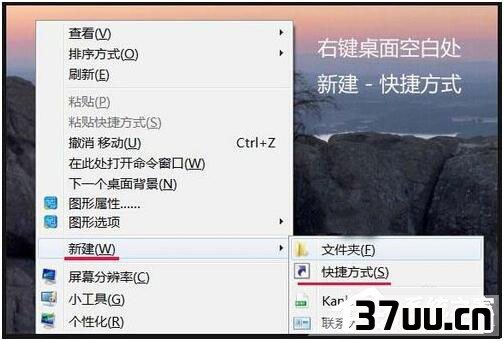
2、在打开的创建快捷方式窗口,请键入对象的位置(T)中输入:
%SystemRoot%explorer.exe /e, :
:
{20D04FE0-3AEA-1069-A2D8-08002B30309D}或者:
%SystemRoot%explorer.exe,点击下一步。
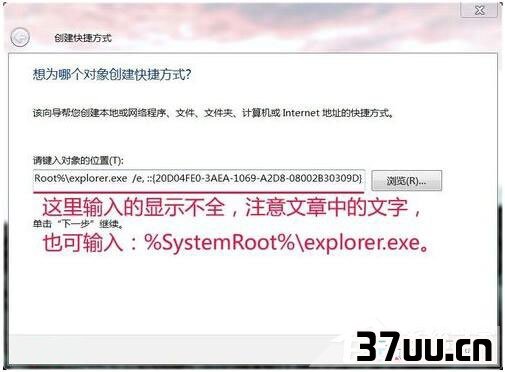
3、我们在弹出的窗口的键入该快捷方式的名称(T)中输入:
资源管理器,点击:
完成。
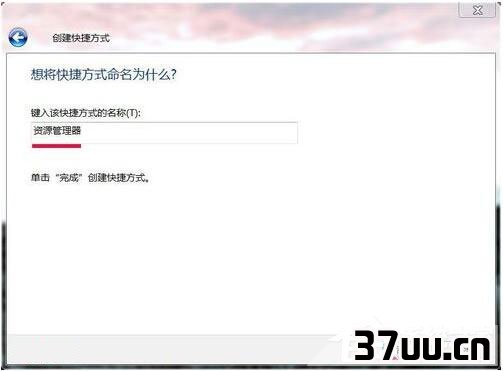
4、这时我们可以看到计算机桌面上出现一个资源管理器的图标,把图标拖入任务栏就可以了。

方法二:
1、左手按住Shift键,鼠标单击资源管理器图标,在弹出和下拉菜单中点击:
属性。

2、我们在打开的资源管理器属性窗口的目标(T)栏中输入:
%SystemRoot%explorer.exe,再点击:
确定,资源管理器恢复正常。
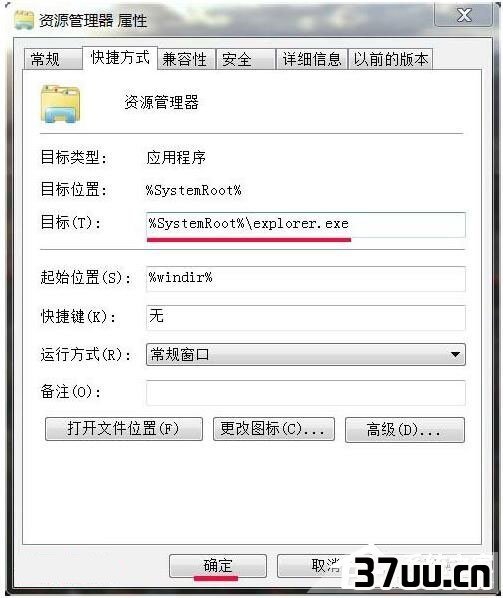
方法三:
1、打开记事本,输入:
Windows Registry Editor Version 5.00[HKEY_CLASSES_ROOTexefileshellrunasusercommand]DelegateExecute={ea72d00e-4960-42fa-ba92-7792a7944c1d}[HKEY_CLASSES_ROOTFoldershellexplorecommand]DelegateExecute={11dbb47c-a525-400b-9e80-a54615a090c0}[HKEY_CLASSES_ROOTFoldershellopennewprocesscommand]DelegateExecute={11dbb47c-a525-400b-9e80-a54615a090c0}[HKEY_CLASSES_ROOTFoldershellopennewwindowcommand]DelegateExecute={11dbb47c-a525-400b-9e80-a54615a090c0}__________________________________________________________上述文字翻译一下为:
Win注册表编辑器5版[ hkey_classes_root 文件壳runasuser 命令]delegateexecute={ ea72d00e-4960-42fa-ba92-7792a7944c1d }[ hkey_classes_root 文件夹 命令]探讨壳delegateexecute={ 11dbb47c-a525-400b-9e80-a54615a090c0}[ hkey_classes_root 文件夹壳opennewprocess 命令]delegateexecute={ 11dbb47c-a525-400b-9e80-a54615a090c0}[ hkey_classes_root 文件夹壳opennewwindow 命令]delegateexecute={11dbb47c-a525-400b-9e80-a54615a090c0}

2、我们点击记事本左上角的文件 - 另存为,在打开的另存为窗口点击:
桌面,并在文件名(N)栏中输入资源管理器.Reg,再点击:
保存。
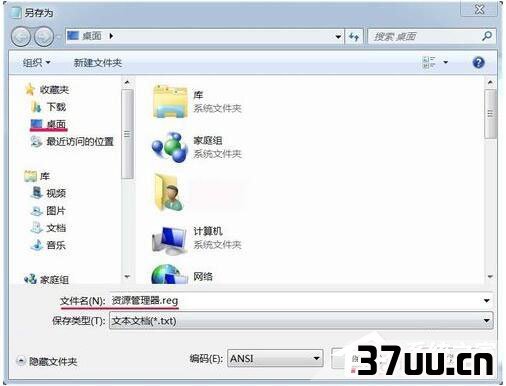
3、这时计算机桌面会保存有一个资源管理器的注册文件,我们双击资源管理器图标。
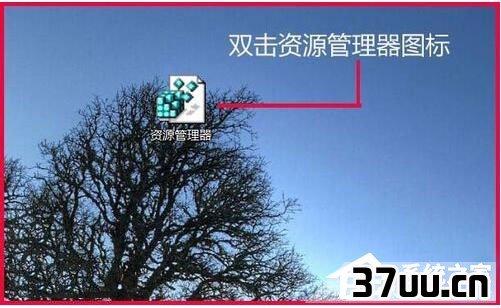
4、在弹出的注册表编辑器窗口,我们点击:
是(Y)。
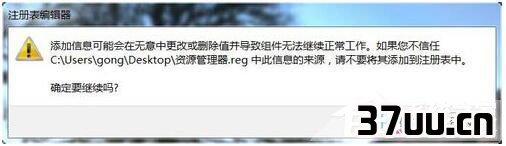
5、资源管理器注册表文件添加成功,我们点击:
确定。
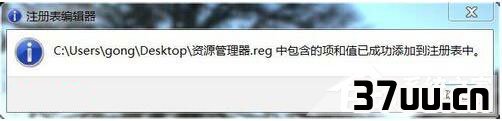
6、我的Win7系统资源管理器修复成功。
版权保护: 本文由 谢从珊 原创,转载请保留链接: https://www.37uu.cn/detail/1800.html